Dieser Artikel behandelt den Aspekt der Installation des Google Play Store unter Windows 11.
Wie lade ich den Google Play Store unter Windows 11 herunter und installiere ihn?
Für die Installation des Play Store unter Windows 11 stehen verschiedene Methoden zur Verfügung. Die neuen verfügbaren Pakete installieren jedoch standardmäßig den Amazon App Store anstelle des Google Play Store.
In diesem Artikel stellen wir Ihnen einige einfache Schritte vor, mit denen Sie den Google Play Store direkt und automatisch auf Ihrem Betriebssystem installieren können, ohne dass zusätzliche Raten außer den erforderlichen erforderlich sind.
Schritt 1: Virtualisierung aktivieren
Drücken Sie ' STRG+ALT+ENTF ”, um den Task-Manager zu öffnen. Gehen Sie zu Leistung und klicken Sie auf „ CPU ” und Sie werden das finden Virtualisierung Label, das dort bereits aktiviert ist:
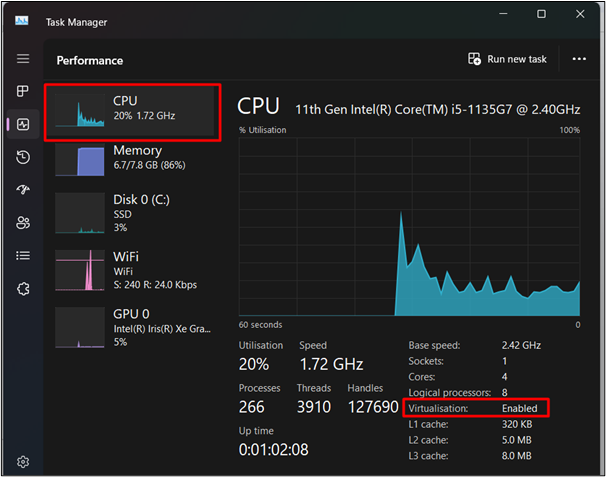
Schritt 2: Klicken Sie auf die Option „Windows-Funktion aktivieren“.
Gehen Sie zum Startmenü, geben Sie ein und suchen Sie „ Schalten Sie die Windows-Funktion ein “. Klicken Sie in den Ergebnissen darauf und öffnen Sie es:
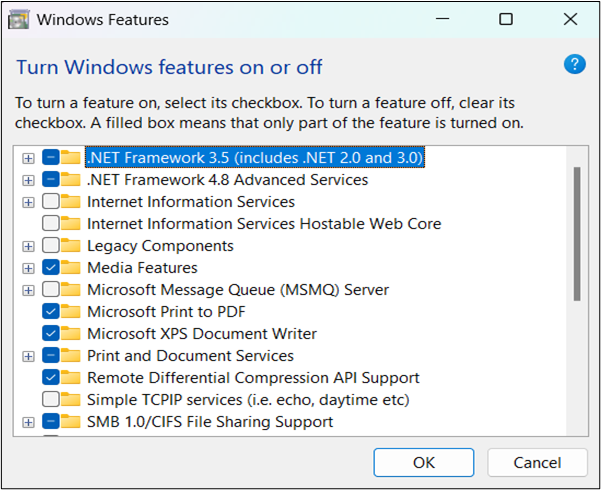
Schritt 3: Ändern Sie die Funktionen
Scrollen Sie nach unten, aktivieren Sie die Optionen „Virtual Machine Platform“, „Machine Hypervisor Platform“ und „Windows Subsystem for Linux“ und klicken Sie auf die Schaltfläche „OK“:
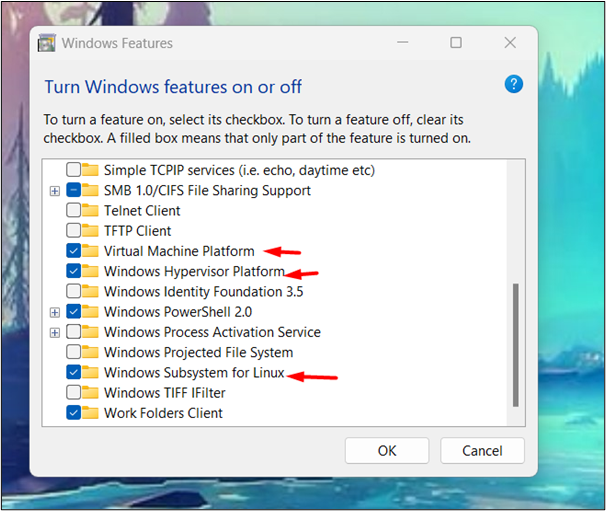
Schritt 4: Starten Sie das System neu
Starten Sie das System neu. Klicken Sie dazu auf die Schaltfläche „ Jetzt neustarten ' Taste:
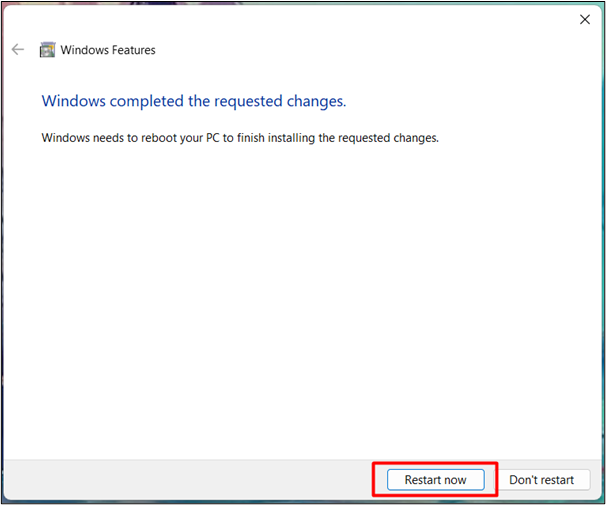
Schritt 5: Laden Sie das Installationsprogramm herunter
Klick auf das GitHub-Link . Scrollen Sie auf der Benutzeroberfläche nach unten und unter „ Vermögenswerte Klicken Sie im Abschnitt auf den hervorgehobenen Link. Diese Schnittstelle enthält eine Installationsanleitung, eine Deinstallationsanleitung und verschiedene Versionen von Installern:
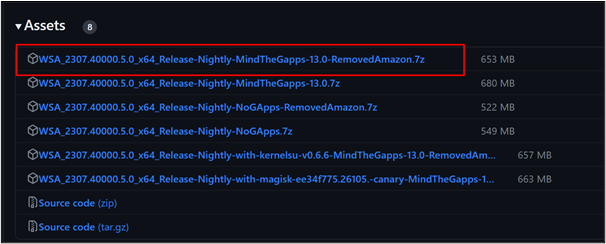
Schritt 6: Entpacken Sie das Installationsprogramm
Entpacken Sie das heruntergeladene Installationsprogramm:
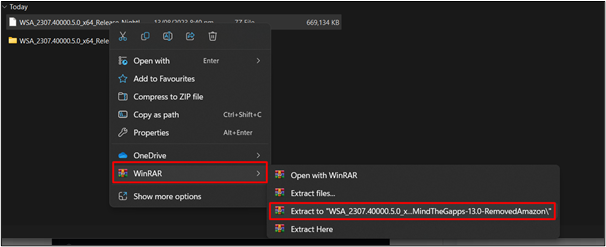
Schritt 7: Klicken Sie auf den Installationsordner
Hier wurde das Installationsprogramm entpackt. Es enthält alle notwendigen Dateien zur Installation des Google Play Store. Doppelklicken Sie auf den Installationsordner, um ihn zu öffnen:
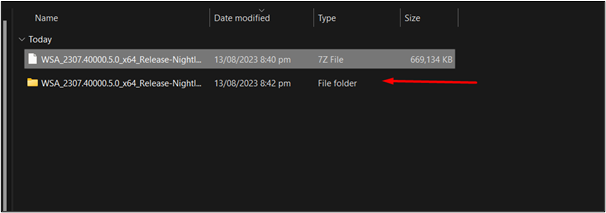
Schritt 8: Führen Sie die Installationsdatei aus
Finden Sie „ Installieren ”-Datei und drücken Sie die rechte Maustaste und wählen Sie die Datei „ Mit PowerShell ausführen ' Möglichkeit:
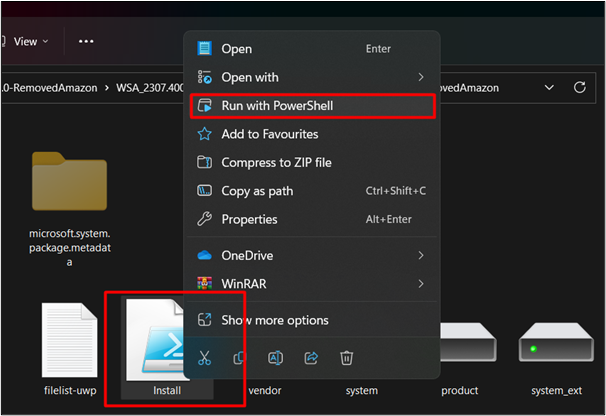
Das Installationsprogramm installiert alle erforderlichen Dateien. Es wird Zeit nehmen fertigstellen:
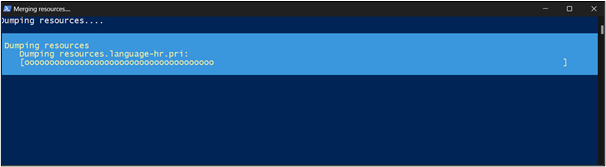
Schritt 9: Google Play Store installiert
Hier das Google Play Store wurde installiert auf Ihrem System und klicken Sie dann auf „, um auf die Funktionalität des Play Store zuzugreifen“ anmelden ' Taste:
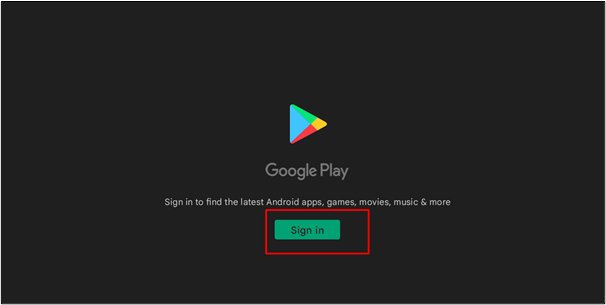
Bonus-Tipp: Wie melde ich mich unter Windows 11 im Google Play Store an?
Um sich unter Windows 11 beim Google Play Store anzumelden, finden Sie hier eine kurze Demonstration der Schritte, die Sie ausführen können, um auf den Google Play Store zuzugreifen:
Schritt 1: E-Mail-Adresse angeben
Geben Sie im folgenden hervorgehobenen Textfeld „ Email ' Adresse:
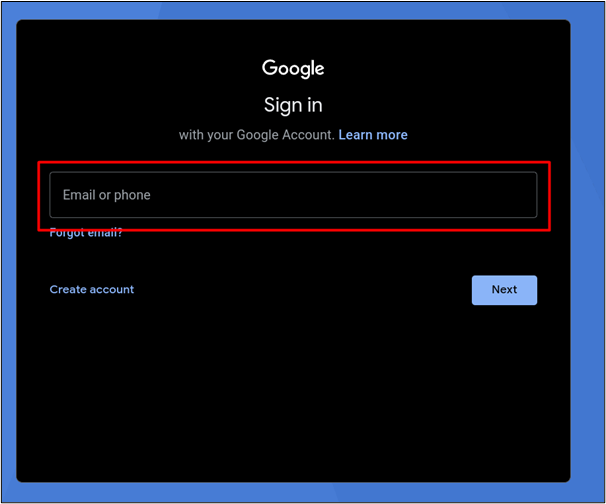
Schritt 2: Geben Sie ein Passwort ein
Geben Sie nun ein Passwort ein und klicken Sie auf „ Nächste ”-Schaltfläche im unten hervorgehobenen Feld:
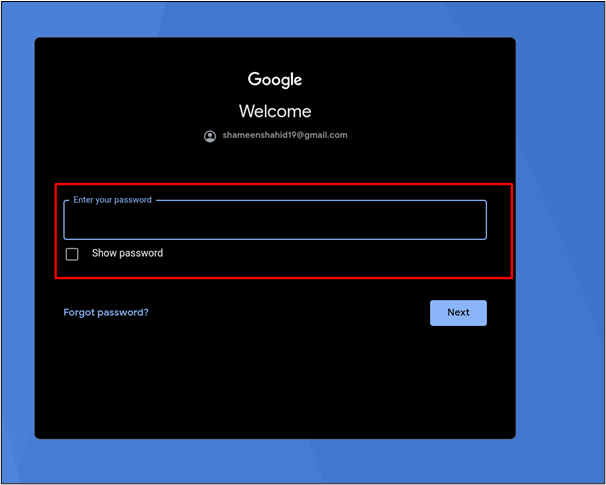
Schritt 3: Verifizierung
Google Play Store wurde installiert und listet alle Apps auf, genau wie Android Google Play Store:
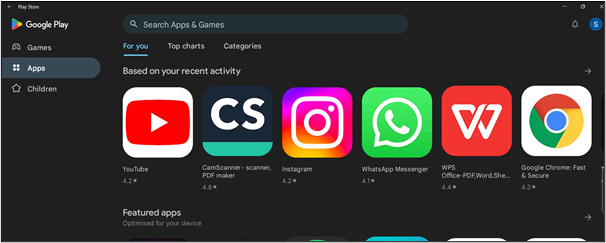
Sie können auch suchen Play Store in Ihrem System :
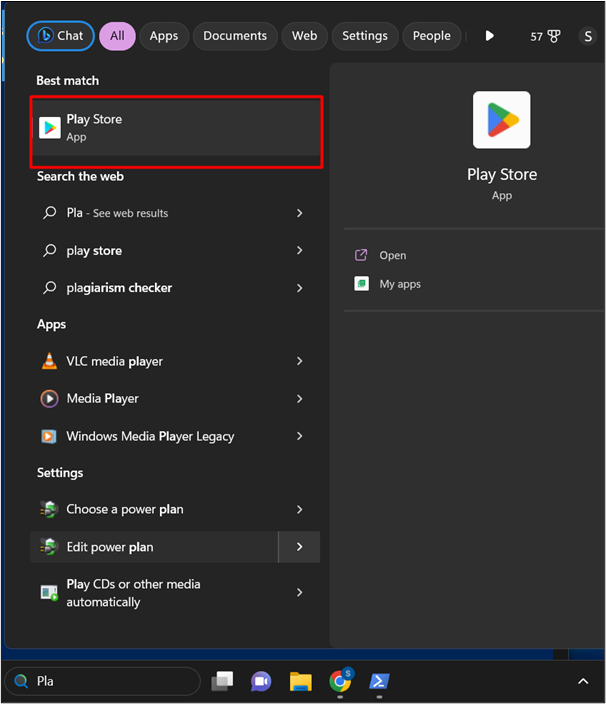
Abschluss
In Windows 11 kann der Play Store durch Aktivieren der Virtualisierung mithilfe des GitHub-Installationsprogramms und der Android-Plattform des Windows-Subsystems installiert werden. Mit Windows 11 können Benutzer eine virtuelle Android-Emulation erleben und mobile Apps installieren. Dieser Artikel beschreibt die einfachste und unkomplizierteste Methode zur Installation des Google Play Store.